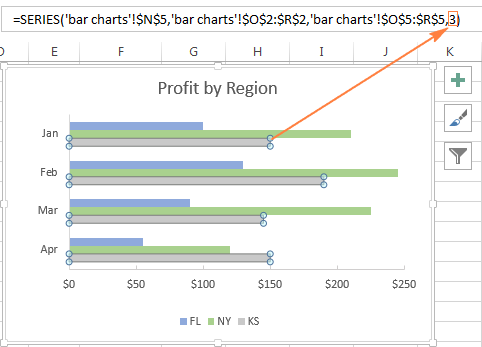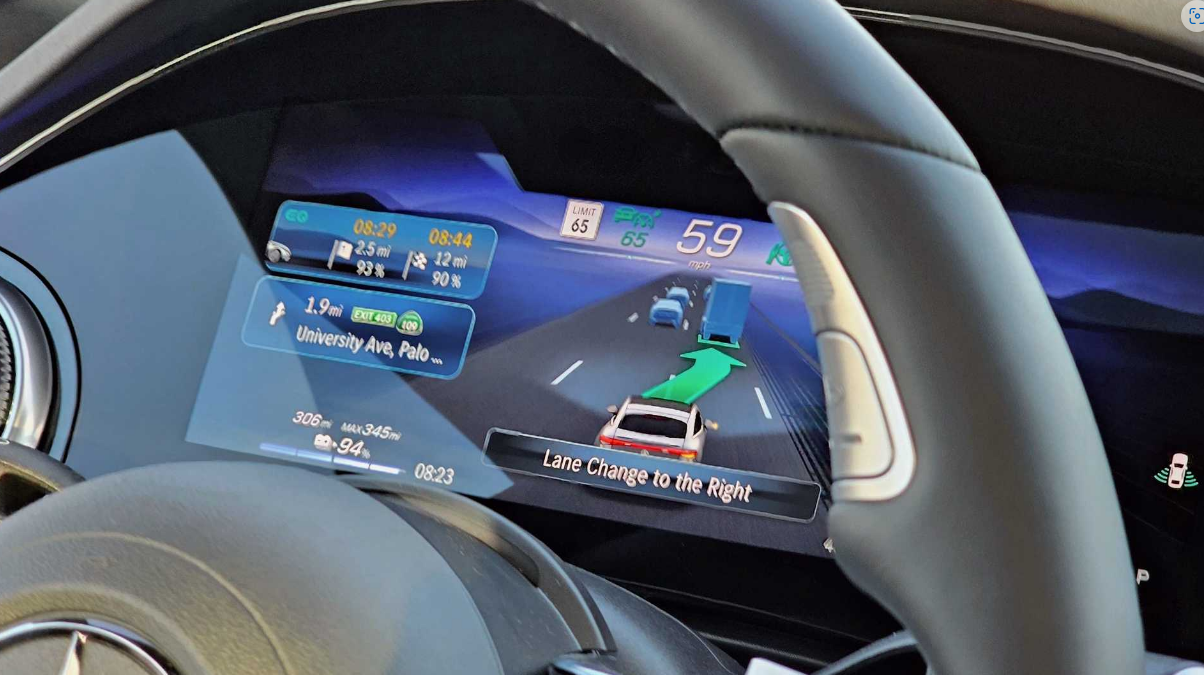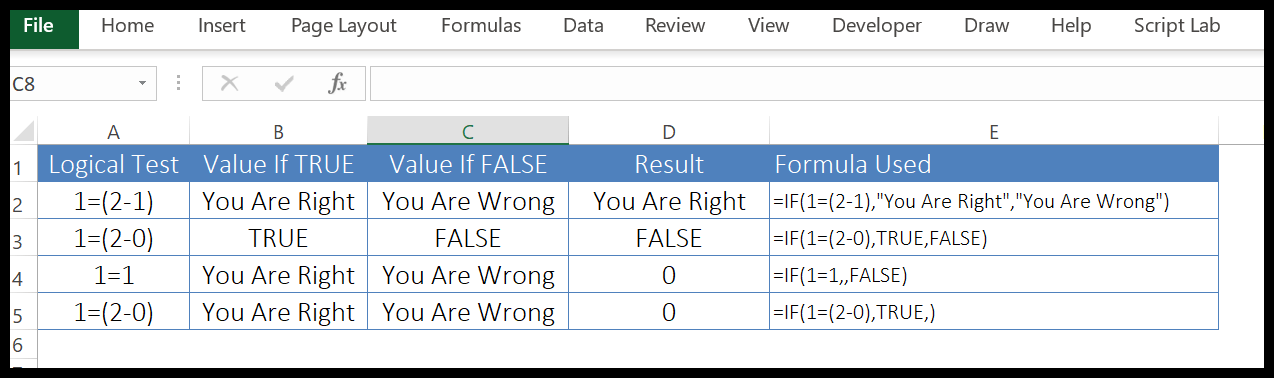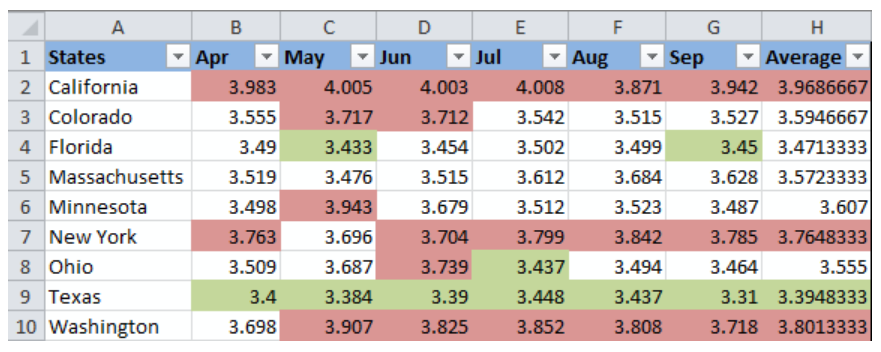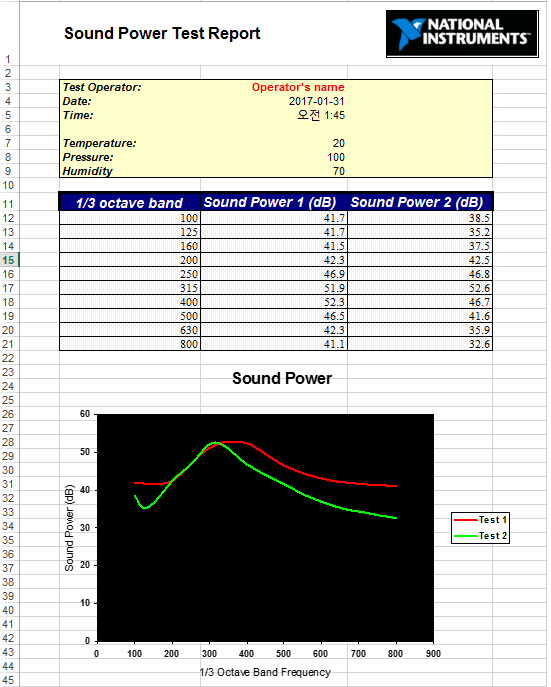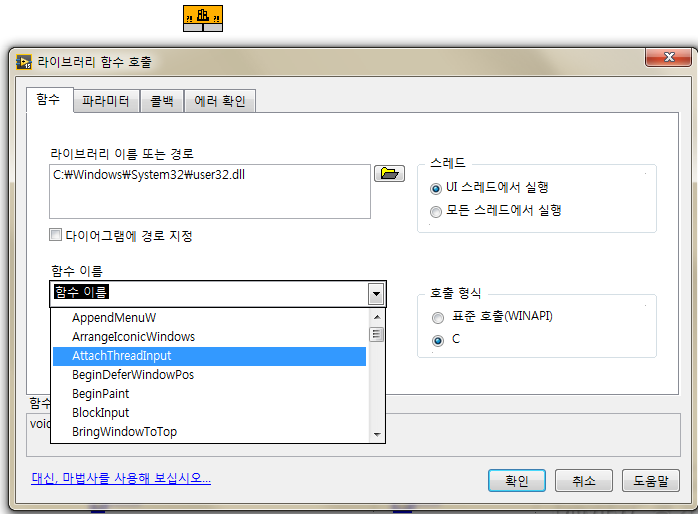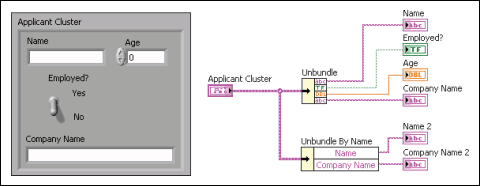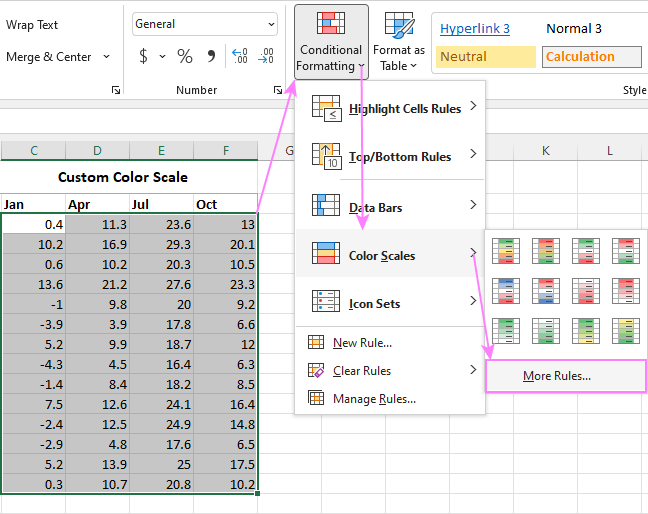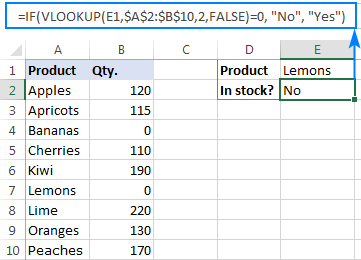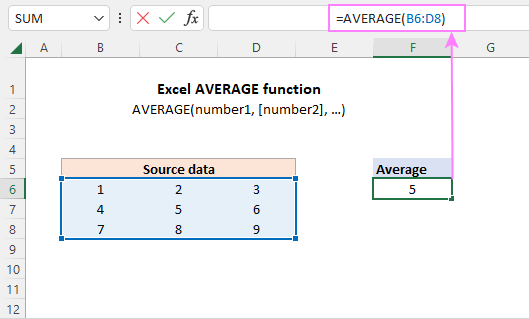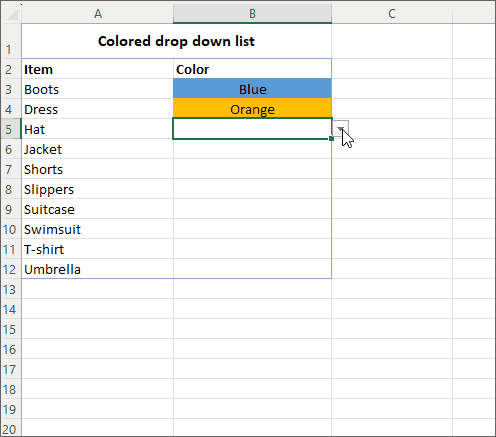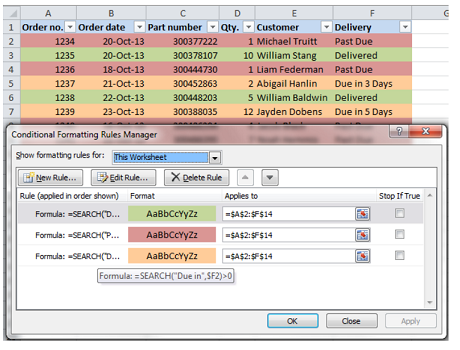Excel의 막대 그래프 막대 그래프 또는 막대 차트는 직사각형 막대가 있는 다양한 범주의 데이터를 표시하는 그래프로, 막대의 길이는 막대가 나타내는 데이터 범주의 크기에 비례합니다. 막대 그래프는 수직 또는 수평으로 그릴 수 있습니다. Excel의 세로 막대 그래프는 세로 막대형 차트라고 하는 별도의 차트 종류입니다. 다음 이미지는 3개의 데이터 시리즈(회색, 녹색 및 파란색)와 4개의 데이터 범주(1월 - 4월)가 포함된 표준 2-D 군집화된 막대 차트를 보여줍니다. Excel에서 막대 그래프를 만드는 방법 Excel에서 막대 그래프를 만드는 것은 가능한 한 쉽습니다. 차트에 그릴 데이터를 선택하고 삽입 탭 > 차트 리본의 그룹을 클릭하고 삽입 할 막대 차트 유형을 클릭하십시오. 이 예에서는 표준 2..